本篇博文最后修改时间:2017年05月19日,03:33。
一、简介
本篇以SimpleBLEPeripheral工程为例,介绍如何进行Large OAD升级。
二、实验平台
协议栈版本:BLE-CC254x-1.4.0
编译软件: IAR 8.20.2
硬件平台: Smart RF开发板
手机型号: 小米4S
安卓版本:安卓5.1
安卓app:BleSensorTag(解决了bug后的)
三、版权声明
博主:甜甜的大香瓜
声明:喝水不忘挖井人,转载请注明出处。
原文地址:http://blog.csdn.NET/feilusia
联系方式:897503845@qq.com
香瓜BLE之CC2541群:127442605
香瓜BLE之CC2640群:557278427
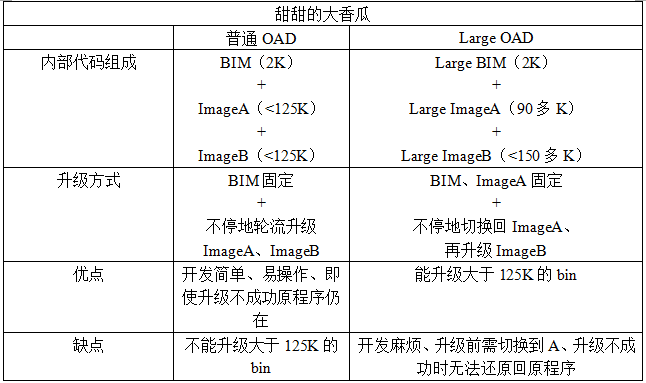
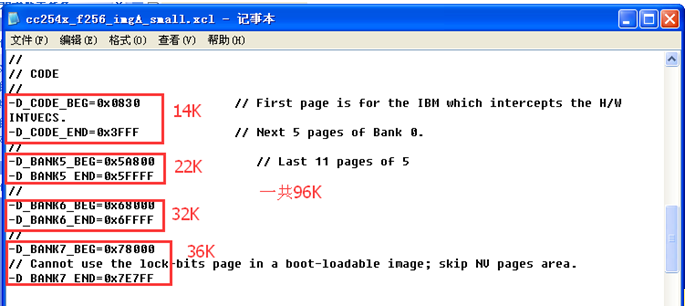
-D_CODE_BEG=0x4030 // Last 10 pages of Bank 0.
-D_CODE_END=0x7FFF
//
-D_BANK1_BEG=0x18000
-D_BANK1_END=0x1FFFF
//
-D_BANK2_BEG=0x28000
-D_BANK2_END=0x2FFFF
//
-D_BANK3_BEG=0x38000
-D_BANK3_END=0x3FFFF
//
-D_BANK4_BEG=0x48000
-D_BANK4_END=0x4FFFF
//
-D_BANK5_BEG=0x58000 // First 5 pages of 5
-D_BANK5_END=0x5A7FFuint16 crc[2] = { 0x0000, 0xFFFF };
uint16 addr = OAD_IMG_R_PAGE * ((uint16)(HAL_FLASH_PAGE_SIZE / HAL_FLASH_WORD_SIZE)) + OAD_IMG_CRC_OSET / HAL_FLASH_WORD_SIZE;
HalFlashWrite(addr, (uint8 *)crc, 1);
HAL_SYSTEM_RESET();
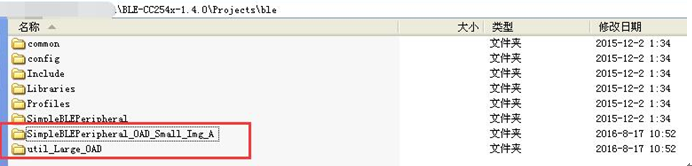

-Z(CODE)CHECKSUM=0x3000-0x3001
-Z(CODE)IMAGE_HEADER=0x3002-0x300F
-Z(CODE)AES_HEADER=0x3010-0x302F
-Z(CODE)CHECKSUM=0x4000-0x4001
-Z(CODE)IMAGE_HEADER=0x4002-0x400F
-Z(CODE)AES_HEADER=0x4010-0x402F
②
-J2,crc=8005,=3004-_BANK5_END-J2,crc=8005,=4004-_BANK5_END@echo off
%~d1
chdir %1\..\..\common\cc2540
start cc254x_ubl_pp.js %2 %3 %4 %5
通过文本编辑器编辑该批处理文件。
注:如果不做此步,很可能无法生成bin。
详情见http://e2e.ti.com/support/wireless_connectivity/f/538/t/314089
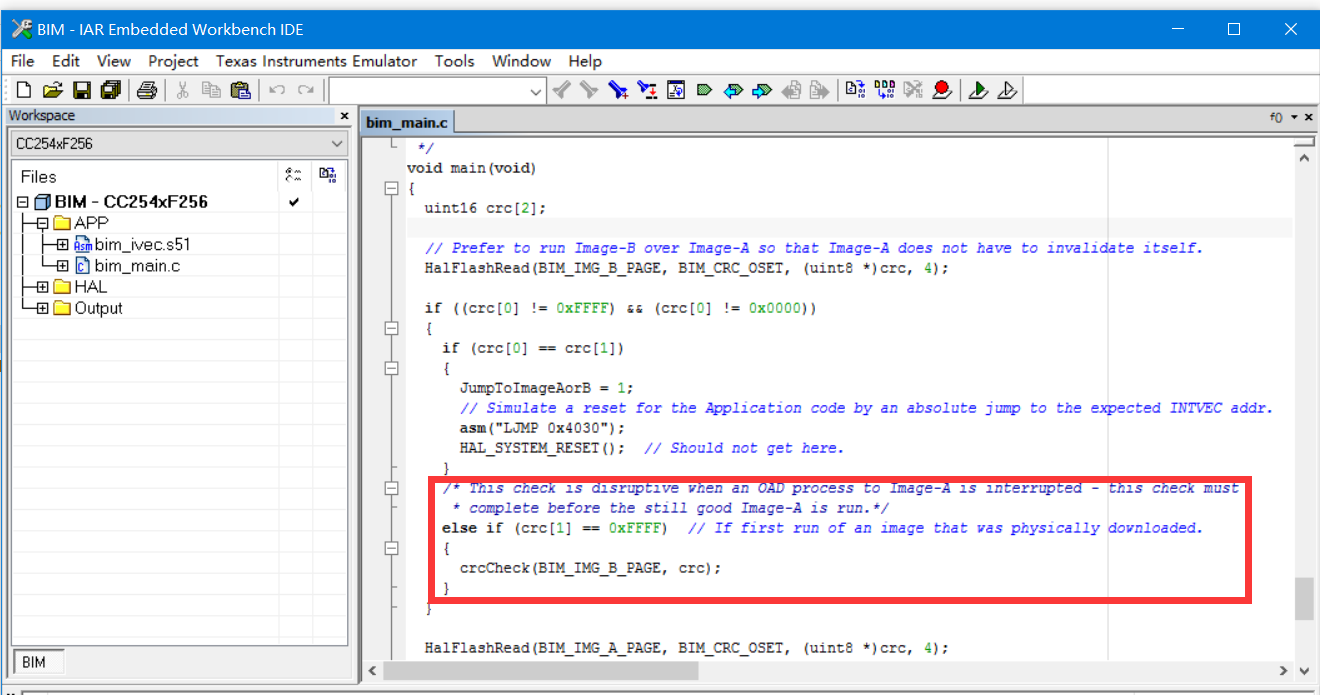
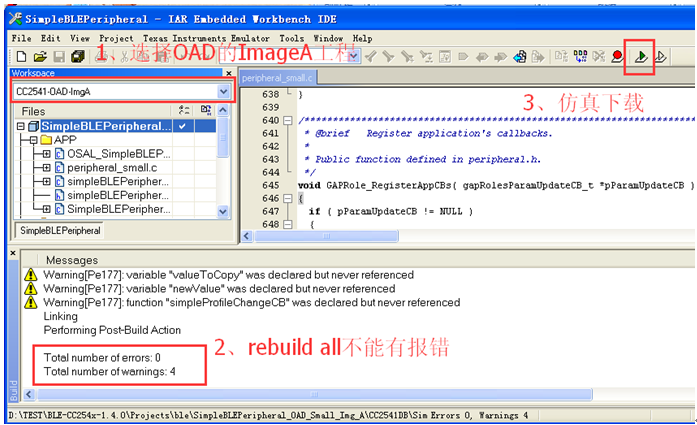
// GAP - SCAN RSP data (max size = 31 bytes)
static uint8 scanRspData[] =
{
0x07, //自定义设备名的长度
GAP_ADTYPE_LOCAL_NAME_COMPLETE,
0x47, //G
0x55, //U
0x41, //A
0x3A, //:
0x30, //0
0x31, //1
// connection interval range
0x05, // length of this data
GAP_ADTYPE_SLAVE_CONN_INTERVAL_RANGE,
LO_UINT16( DEFAULT_DESIRED_MIN_CONN_INTERVAL ), // 100ms
HI_UINT16( DEFAULT_DESIRED_MIN_CONN_INTERVAL ),
LO_UINT16( DEFAULT_DESIRED_MAX_CONN_INTERVAL ), // 1s
HI_UINT16( DEFAULT_DESIRED_MAX_CONN_INTERVAL ),
// Tx power level
0x02, // length of this data
GAP_ADTYPE_POWER_LEVEL,
0 // 0dBm
};
2)增加切换到ImageA的指令(必须,但方式方法可自定义)(在simpleBLEperipheral.c中)
//GUA
#include "hal_flash.h"
//GUA
②增加指令处理进行切换ImageA(替换simpleProfileChangeCB函数)
//******************************************************************************
//name: simpleProfileChangeCB
//introduce: 特征值回调函数,往char1通道发送0x38指令,可切换至ImageA。
//parameter: paramID :需处理的特征值
//return: none
//author: 甜甜的大香瓜
//email: 897503845@qq.com
//QQ group 香瓜BLE之CC2541(127442605)
//changetime: 2016.08.18
//******************************************************************************
static void simpleProfileChangeCB( uint8 paramID )
{
uint8 newValue;
uint16 nDelay = 10000;
switch( paramID )
{
case SIMPLEPROFILE_CHAR1:
SimpleProfile_GetParameter( SIMPLEPROFILE_CHAR1, &newValue );
//指令为0x38时擦除ImageB的crc
if(newValue == 0x38)
{
//断开连接
GAPRole_TerminateConnection();
//擦除ImageB的crc
uint16 crc[2] = { 0x0000, 0xFFFF };
uint16 addr = OAD_IMG_R_PAGE * ((uint16)(HAL_FLASH_PAGE_SIZE / HAL_FLASH_WORD_SIZE)) + OAD_IMG_CRC_OSET / HAL_FLASH_WORD_SIZE;
HalFlashWrite(addr, (uint8 *)crc, 1);
//点个灯表示擦除了
P1SEL &= ~(1 << 0); //设置为IO口
P1DIR |= (1 << 0); //设置为输出
P1_0 = 1; //亮LED1
//延时,为了看到led
while(nDelay--);
//复位
HAL_SYSTEM_RESET();
}
break;
default: break;
}
}7、生成目标工程的ImageB的bin文件
1)新建配置
Project->Edit Configurations->New
2)修改IAR配置1
也就是分别输入如下路径、宏:
$PROJ_DIR$\..\..\Profiles\OADFEATURE_OAD_BIM
HAL_IMAGE_B
FEATURE_OAD
OAD_KEEP_NV_PAGES
OAD_IMG_A_PAGE=1
OAD_IMG_A_AREA=47
OAD_IMG_B_PAGE=8
OAD_IMG_B_AREA=(124 - OAD_IMG_A_AREA)
3)修改IAR配置2
也就是加入如下路径:
"$PROJ_DIR$\..\..\common\cc2540\cc254x_sim2bin.exe" "$PROJ_DIR$\GUA-CC2541-LargeOAD-ImgB\Exe\SimpleBLEPeripheral.sim" "$PROJ_DIR$\GUA-CC2541-LargeOAD-ImgB\Exe\SimpleBLEPeripheral.bin"4)修改IAR配置3
选择前面拷贝到自己工程文件夹下的ImageB的xcl。
注意这里是相对路径,每次移动文件夹、或者拿到别人的OAD工程时,需要重新选择一次!!!
5)修改IAR配置4
此步骤为了生成sim文件,后续可以将sim文件转换成bin文件。
6)修改代码1
将此三个文件编译进工程中。
编译方法:IAR中的文件都可以选择“编译”或“不编译”。打叉的文件是不编译的,如果工程中需要编译它,可以点击该文件右键——Options——把Exclude formbuild的勾去除。
7)修改代码2(SimpleBLEPeripheral.c中)
#if defined FEATURE_OAD
VOID OADTarget_AddService(); // OAD Profile
#endif
添加OAD服务的代码(协议栈默认已有)。
8)修改代码3(SimpleBLEPeripheral.c中)
#if defined FEATURE_OAD
#include "oad.h"
#include "oad_target.h"
#endif
添加OAD服务的头文件(协议栈默认已有)。
9)修改代码(buildConfig.cfg)
// OAD Image Version (0x0000-0x7FFF)
-DOAD_IMAGE_VERSION=0x0001
修改ImageB的版本号为0x0001。
10)rebuild all,此时,在自己的工程中就已经生成了bin文件。
1、手机可能缓存了之前的代码(在更新过CC2541的代码之后,都需要清除手机端的缓存!!!),因此要清除缓存,清除缓存的方法如下:
方法一:关闭app、关闭蓝牙总开关、打开蓝牙总开关、打开app。
方法二:手机重启。
2、如果移动了工程,或者拿到别人的OAD工程,需重新选择xcl路径。(上方的“六——7——4)”步骤)
3、1.4.2协议栈版本比较特殊,须做以下操作
1)BIM和ImageA工程,使用协议栈1.4.0下载进板子。
2)B在1.4.2协议栈版本中生成。
3)当报错“Error[e16]: Segment ISTACK (size: 0xc0 align: 0) is too long for segment definition. ……”时,看字面意思是ISTACK段设置太长了,因此香瓜将iar设置中“General Options——Stack/Heap”的IDATA段从“0xC0”改成“0xB0”,即可编译通过。如果不这么做,会导致升级后连接不上!
八、实验结果
1、app升级ImageB的bin文件
注:网上的BleSensorTag代码均有bug,此处使用的是香瓜团队修改bug后的BleSensorTag.apk,有需要的可至香瓜淘宝店里购买:
https://shop217632629.taobao.com/?spm=2013.1.1000126.d21.hd2o8i
1)安装BleSensorTag.apk
2)手机连接电脑,将上面编译好的SimpleBLEperipheral.bin放到手机的Download文件夹下
3)断开手机与电脑,用手机的BleSensorTag下载SimpleBLEperipheral.bin
等待4分钟,结束之后依次执行:
1)蓝牙设备重新上电。
2)app清除缓存(关闭蓝牙app、关闭蓝牙开关、打开蓝牙开关、打开蓝牙app),代码有任何变更都需要清除缓存,切记!!
此时就能看到设备名由simpleBLEperipheral变成GUA:01
至此,代码即更新成功。
9、第N次更新的步骤(N大于等于2)
1)切换设备代码至ImageA
通过蓝牙app向设备的char1通道写指令“0x38”。
设备会断开连接、从ImageB跳转至ImageA、点亮P10端口的LED、重启设备。
此时再查看其广播时,设备名称又变回simpleBLEperipheral,说明跳转回了ImageA。
2)修改设备端目标工程的ImgeB工程代码
①修改设备名(非必须,只是方便查看后续是否更新成功)(在simpleBLEperipheral.c中)
static uint8 scanRspData[] =
{
0x07, //自定义设备名的长度
GAP_ADTYPE_LOCAL_NAME_COMPLETE,
0x47, //G
0x55, //U
0x41, //A
0x3A, //:
0x30, //0
0x32, //2
// connection interval range
0x05, // length of this data
GAP_ADTYPE_SLAVE_CONN_INTERVAL_RANGE,
LO_UINT16( DEFAULT_DESIRED_MIN_CONN_INTERVAL ), // 100ms
HI_UINT16( DEFAULT_DESIRED_MIN_CONN_INTERVAL ),
LO_UINT16( DEFAULT_DESIRED_MAX_CONN_INTERVAL ), // 1s
HI_UINT16( DEFAULT_DESIRED_MAX_CONN_INTERVAL ),
// Tx power level
0x02, // length of this data
GAP_ADTYPE_POWER_LEVEL,
0 // 0dBm
};
②修改设备代码版本号(buildConfig.cfg中)
// OAD Image Version (0x0000-0x7FFF)
-DOAD_IMAGE_VERSION=0x0002
③rebuild all,编译生成新的simpleBLEperipheral.bin。
3)重复上面第8点的步骤,进行下载bin文件。更新之后的设备名称如下:
到此,Large OAD的更新步骤就介绍完了。
PS:从昨天下午一直工作到现在3:31,算上早上的上班时间,我已经连续工作了大约18小时了,腰酸背痛的厉害,真担心会猝死。
两篇OAD的文章都是在凌晨写好的,OAD是需要一鼓作气地实验的,否则时间可能要花多一倍。
祝大家一次就成功吧,GOOD LUCK。








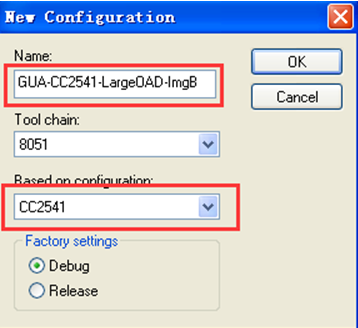
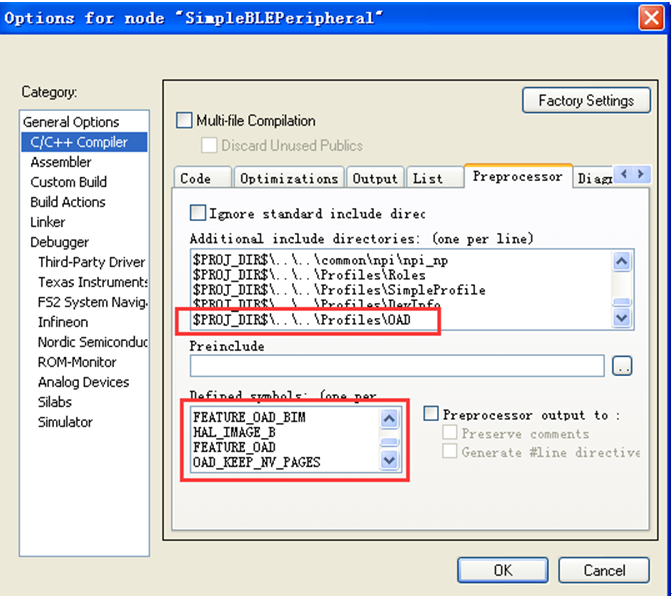

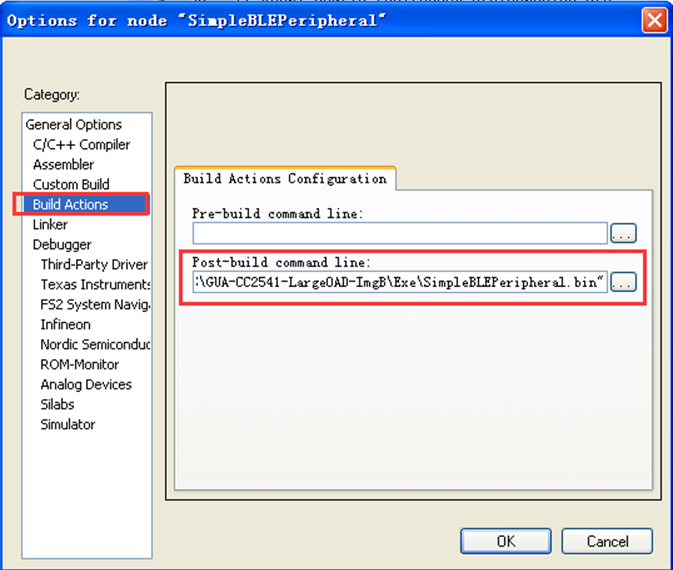
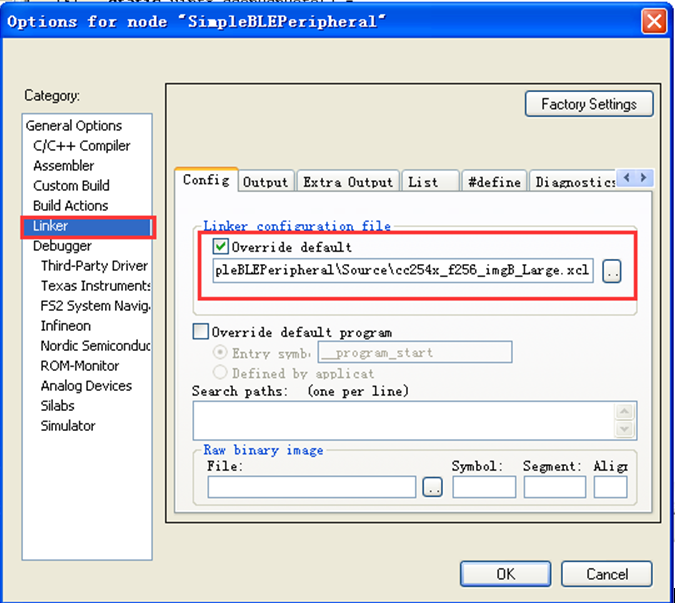

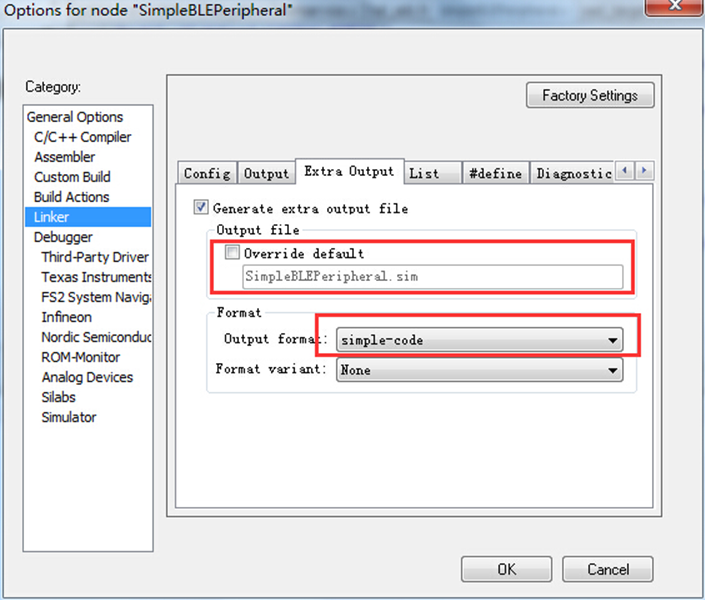


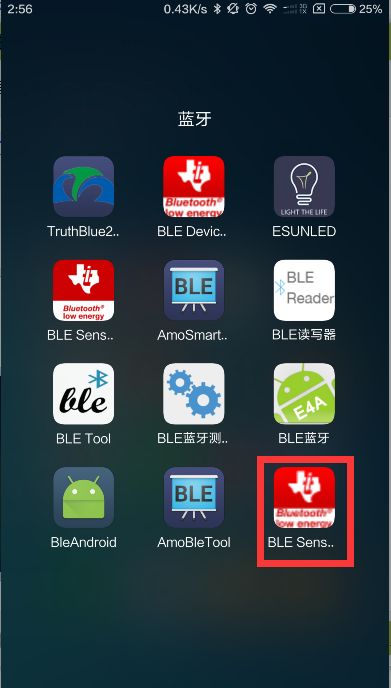
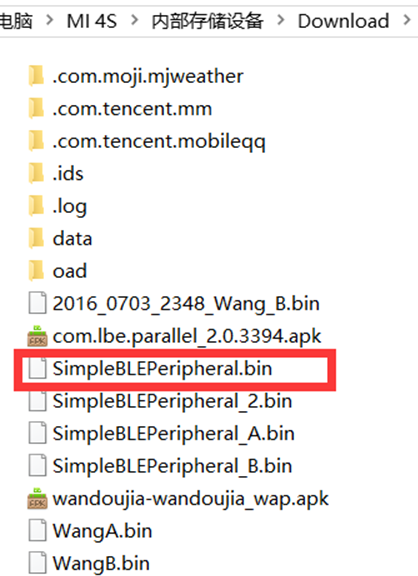
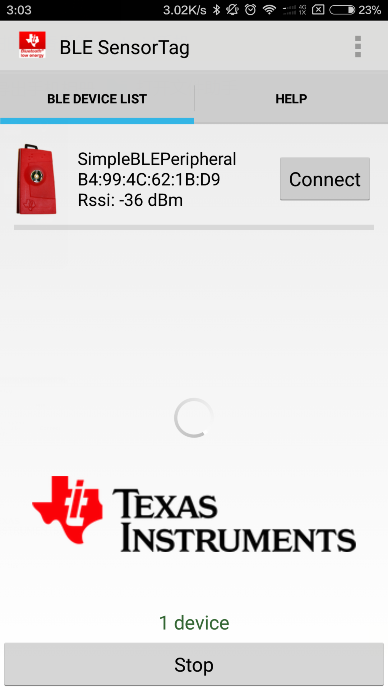
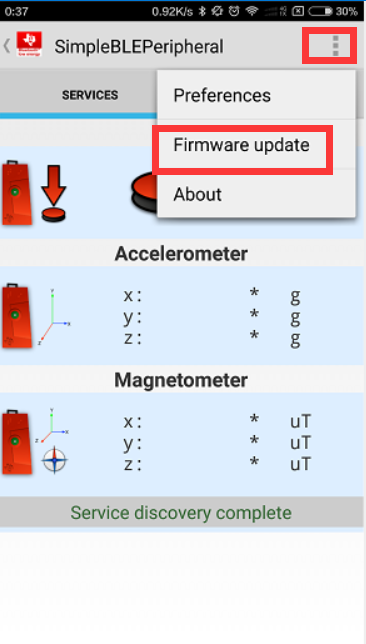
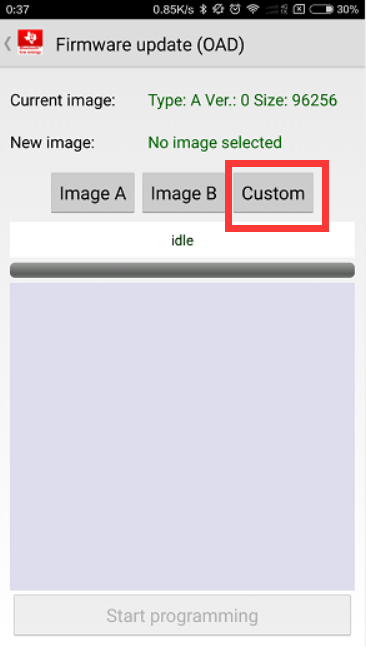


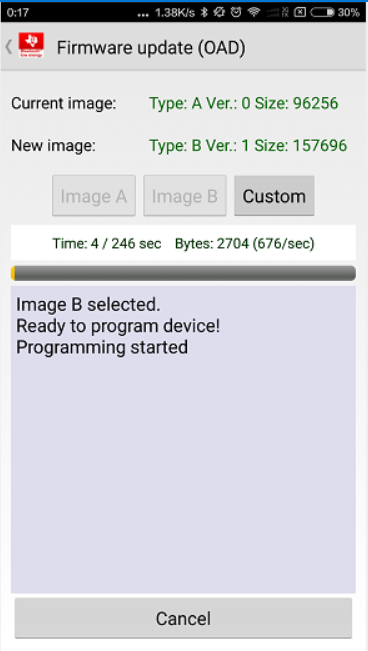
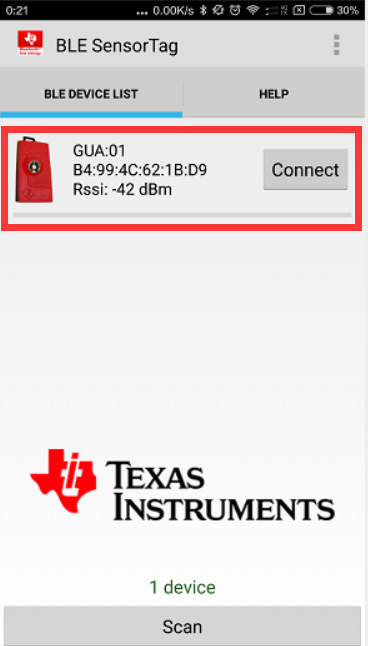
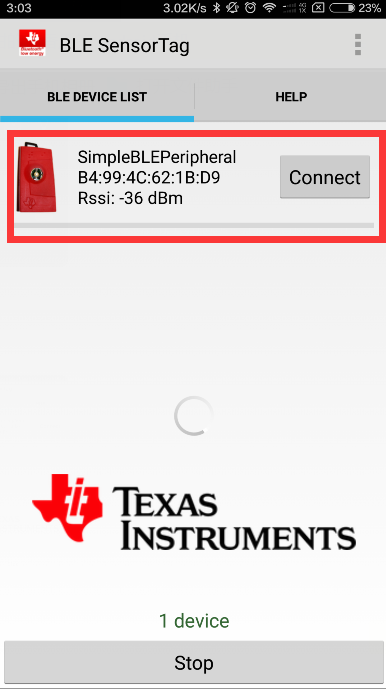
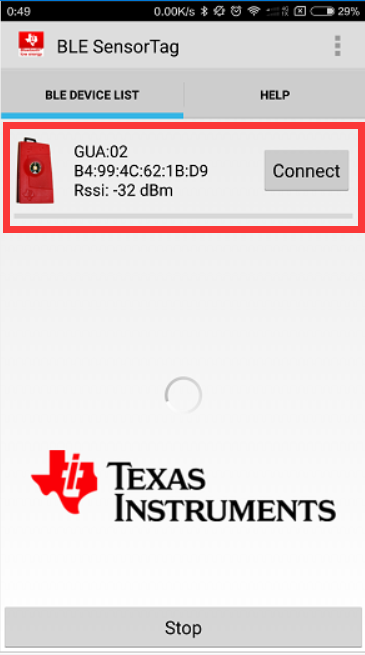














 2276
2276

 被折叠的 条评论
为什么被折叠?
被折叠的 条评论
为什么被折叠?








